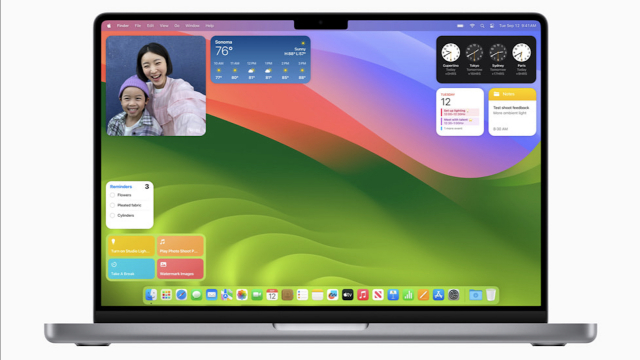Optimisez votre utilisation de la barre des menus sur macOS
Apprenez à tirer parti de la barre des menus macOS en explorant ses fonctionnalités, ses astuces de personnalisation et bien plus encore.
DÉCOUVERTE








CONFIGURATION








SÉCURITÉ









OUTILS QUI SIMPLIFIENT LA VIE








INFORMATIONS
iCloud
APPLICATIONS WEB








LES STORES
APPLICATIONS DE PRODUCTIVITÉ









APPLICATIONS BUREAUTIQUE
ALLER PLUS LOIN







Détails de la leçon
Description de la leçon
Cette leçon offre une explication détaillée de la barre des menus sur macOS, mise en avant par ses nombreux éléments et fonctionnalités essentielles.
Elle commence par une description des menus déroulants adaptés aux applications actives, suivie de la barre des fonctionnalités où divers icônes apparaissent. L'instructeur détaille comment certains de ces éléments, comme le français numérique, permettent des actions spécifiques avec le clavier.
Ensuite, la leçon explore comment les icônes de Bluetooth, de la batterie et du Wi-Fi fournissent des informations importantes et peuvent être configurées pour des informations supplémentaires avec la touche Option. Spotlight est également présenté en tant qu’outil de recherche puissant, suivi du centre de contrôle et de Siri qui offrent des facilités supplémentaires pour gérer les tâches courantes.
La partie finale de la leçon traite de la façon dont la barre des menus peut être personnalisée pour répondre aux préférences de l'utilisateur, réorganisant les widgets et les icônes selon les besoins spécifiques, avec certaines limitations pour les éléments fixes comme le centre de contrôle et Siri.
Objectifs de cette leçon
Les objectifs de cette vidéo sont de :
- Présenter les principaux composants de la barre des menus.
- Expliquer comment personnaliser et utiliser efficacement les différentes icônes et menus.
- Offrir des astuces supplémentaires pour optimiser l'utilisation de macOS au quotidien.
Prérequis pour cette leçon
Aucun prérequis technique spécifique n'est nécessaire, mais une connaissance de base de macOS est recommandée pour suivre cette vidéo de manière optimale.
Métiers concernés
Les professionnels, notamment ceux travaillant dans l'informatique, le graphisme, ou toute discipline ayant recours à des outils complexes sur macOS, trouveront cette vidéo particulièrement utile pour optimiser leur espace de travail.
Alternatives et ressources
Il existe d'autres outils de personnalisation et alternatives au macOS natif comme Google Desktop pour la recherche de fichiers, ou des logiciels comme Alfred pour des fonctionnalités avancées de lancement d'applications et de tâches automatiques.
Questions & Réponses